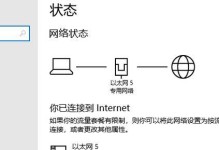随着网络的普及,路由器已经成为现代家庭必备的设备之一。对于初次使用新的路由器的用户来说,正确设置路由器以实现上网连接可能会是一个挑战。本文将详细介绍如何逐步设置新的路由器,帮助您轻松畅游网络世界。
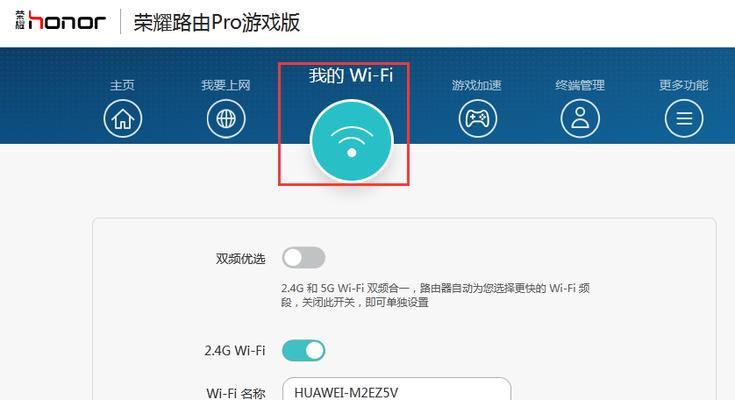
1.检查网络连接状态
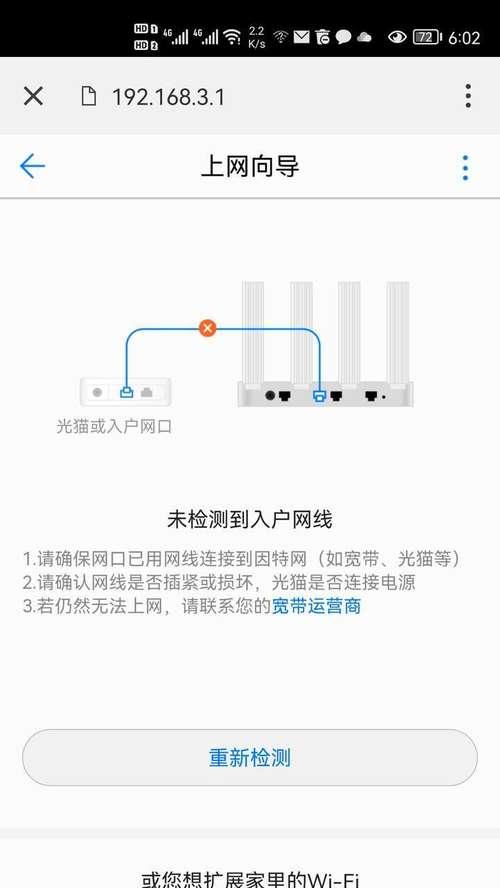
在开始设置新的路由器之前,我们首先需要检查网络连接状态。确保您的宽带线路已经连接到路由器的WAN口,并且正常供电。
2.连接电源并启动路由器
将路由器连接到电源,并按下电源按钮启动路由器。等待一段时间,直到路由器完全启动并显示正常运行状态。
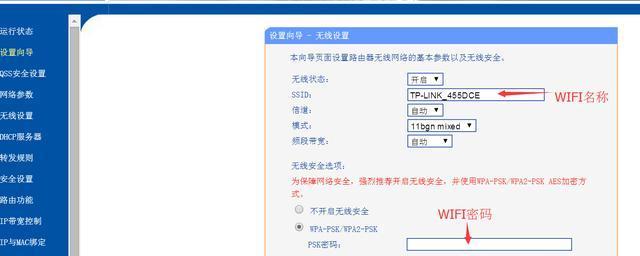
3.连接电脑与路由器
使用网线将您的电脑与新的路由器的LAN口相连。这样可以确保您能够直接通过网线与路由器进行设置。
4.打开浏览器并输入默认IP地址
在浏览器地址栏中输入默认的IP地址(通常为192.168.1.1或192.168.0.1)并按下回车键。这将打开路由器的管理界面。
5.输入默认用户名和密码
在路由器管理界面登录页面,输入默认的用户名和密码。您可以在路由器的说明书中找到这些信息。
6.进入路由器设置界面
成功登录后,您将进入路由器的设置界面。在这里,您可以对路由器进行各种设置,包括无线网络设置、安全设置等。
7.配置无线网络名称(SSID)和密码
在路由器设置界面中,找到无线设置选项。在这里,您可以设置无线网络的名称(SSID)和密码。确保选择一个安全的密码以保护您的网络免受未经授权的访问。
8.设置无线网络加密方式
选择适当的无线网络加密方式,如WPA2-PSK。这是目前最安全和最常用的加密方式,可保护您的网络免受黑客攻击。
9.设置IP地址分配方式
在路由器设置界面中,找到DHCP设置选项。选择自动分配IP地址(通常称为动态IP地址分配),以确保您的设备可以自动获取IP地址并连接到网络。
10.确定其他高级设置
根据您的需求,您可以进一步配置其他高级设置,如端口转发、虚拟服务器等。这些设置可以根据您使用的特定网络服务进行调整。
11.保存并应用设置
在完成所有设置后,记得保存并应用您的设置。路由器会自动重新启动以应用新的设置。
12.连接其他设备到无线网络
现在,您可以连接其他设备(如手机、平板电脑、智能电视等)到您的无线网络中。使用之前设置的无线网络名称和密码进行连接。
13.检查网络连接
检查各个设备是否成功连接到无线网络,并尝试访问互联网以确保网络连接正常。
14.备份路由器配置
为了防止意外的设置更改或路由器故障,建议定期备份您的路由器配置。这样,如果出现问题,您可以轻松地还原到之前的配置。
15.路由器设置完成
恭喜!您已经成功设置了新的路由器,并实现了上网连接。现在,您可以尽情享受网络带来的便利和乐趣。
正确设置新的路由器对于实现上网连接至关重要。通过按照以上步骤逐步进行设置,您可以轻松完成路由器的配置,确保网络连接稳定和安全。同时,定期备份路由器配置也是保护您的网络安全的重要措施。希望本文对您有所帮助,祝您畅游网络世界!